| Excel柱形图表中添加红色直线的操作教学 | 您所在的位置:网站首页 › excel图表中怎么插入一条直线 › Excel柱形图表中添加红色直线的操作教学 |
Excel柱形图表中添加红色直线的操作教学
|
Excel柱形图表中添加红色直线的操作教学
发布时间:2020-05-18 13:26:51来源:pi7手游网作者:匿名  WPSOffice
WPSOffice
类型:系统办公 语言:简体中文 安卓下载 扫一扫下载软件操作Excel软件时,有的网友表示还不会在柱形图表中添加红色直线,下文尣尐小编就来介绍Excel柱形图表中添加红色直线的操作流程,还不来了解的朋友就跟着小编学习一下吧,希望对你们有所帮助。 Excel相关推荐: Excel2019密码怎么设置 加密技巧方法教程 Exce数据查询工具怎么使用 Excel怎么跨栏粘贴信息 跨栏粘贴信息教程分享 操作方法一:将“目标值”更改系列图表,改为“折线图”。 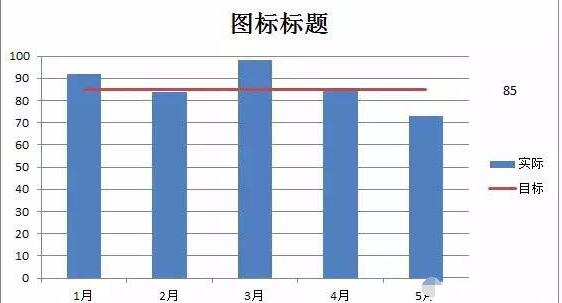 这种方式的不足就是红线太短,整体显得图表不美观。 操作方法二: 画横线 以上说的两种办法都能实现开头看到的那个图表展现形式,但是对于我们后期修改却带来了不少麻烦,比如我们调整图表大小或者调整数据后,那条横线还需要重新调整。 操作方法三: 1、选择数据,插入“簇状柱形图”。 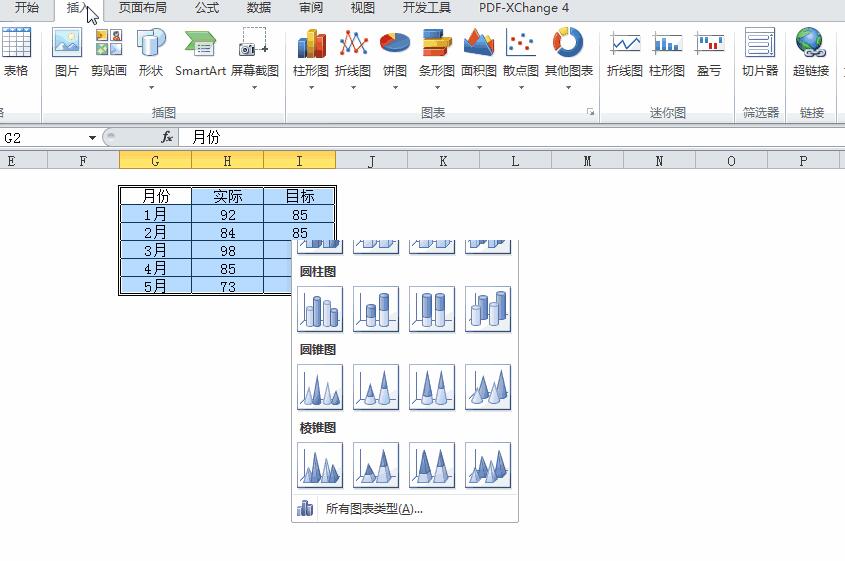 2、点击目标值的柱形图,右键“更改系列图表类型”,变更为“带直线的散点图”。 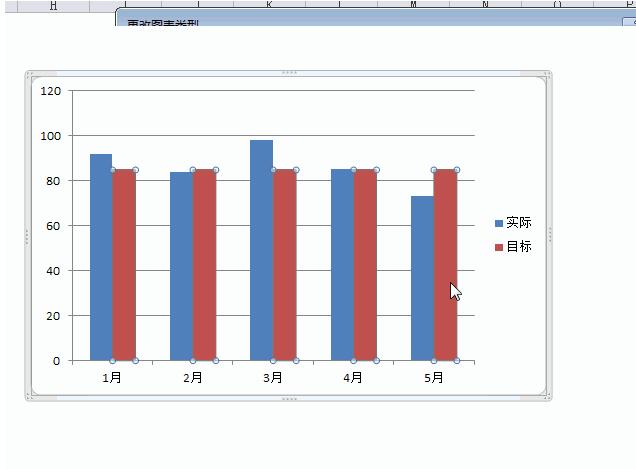 这时看到的还是一条短红线。没关系,接着看。 3、设置红线上方的坐标轴(散点图的坐标轴)。选中坐标轴后右键“设置坐标轴格式”,将坐标轴最小值设为“1”,最大值设为“5”。 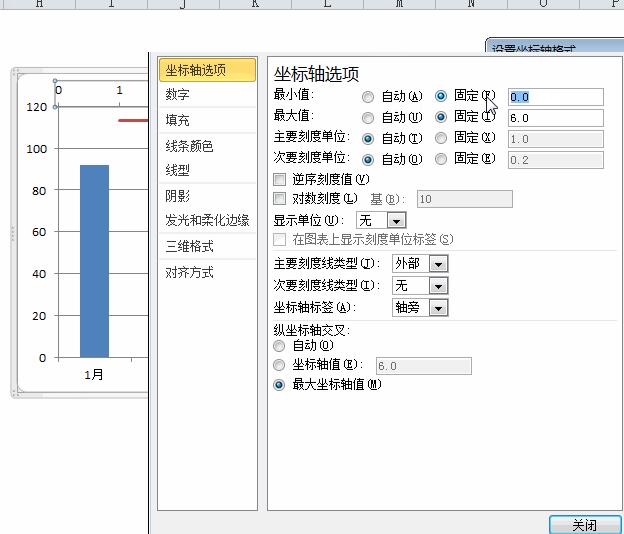 4、左侧和右侧的坐标还不一致,导致实际值和目标值没在一个比例内显示。下面我们设置两个坐标轴保持一致。 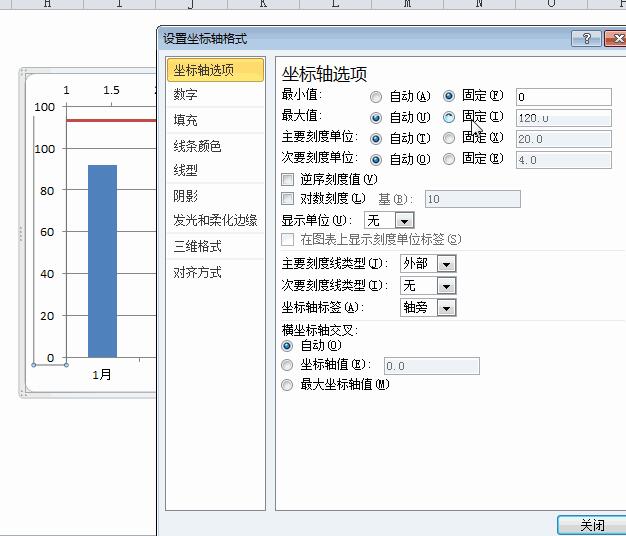 5、基本上可以了,最后进入美化步骤,将不需要的坐标轴去除掉。编辑图表有一个诀窍,就是“想改那里就点那里”,一定要记住哦。线面我们就把不需要的地方点中,然后按删除键(Delete)删除。 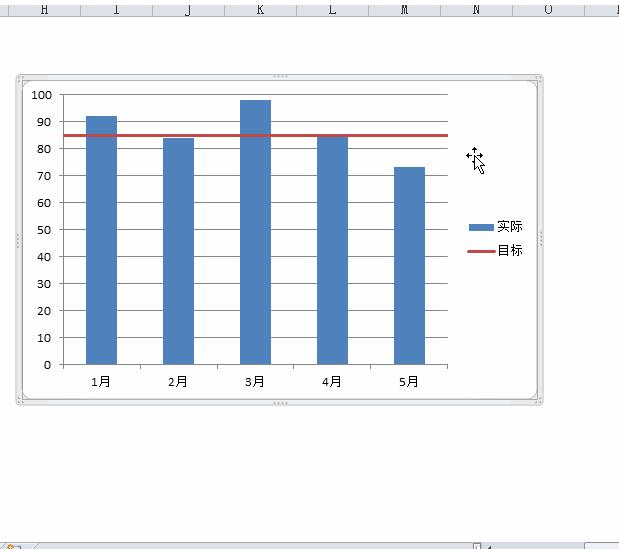 还不了解Excel柱形图表中添加红色直线的操作流程的朋友们,不要错过小编带来的这篇文章哦。 上一篇:微信疫测达如何上传抗原检测结果 下一篇:QQ好友删了怎么恢复标志 相关推荐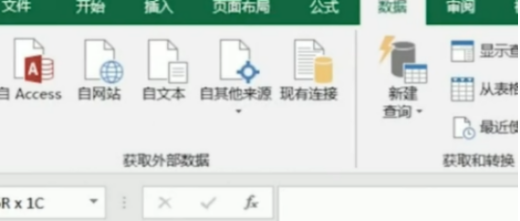 excel怎么设置手机号输入错误提醒 错误提醒设置 excel怎么设置手机号输入错误提醒 错误提醒设置
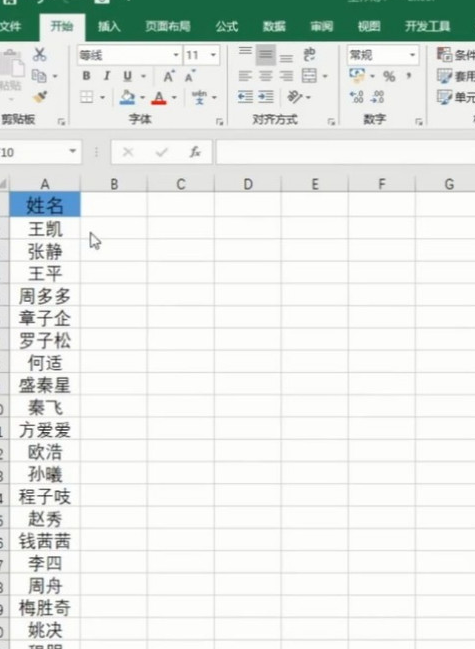 excel怎么快速将姓名集中 集中打印姓名教程分享 excel怎么快速将姓名集中 集中打印姓名教程分享
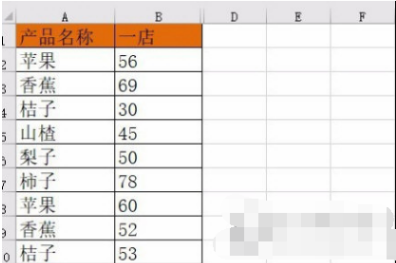 Excel2019三维图表怎么使用 三维图表使用技巧介绍 Excel2019三维图表怎么使用 三维图表使用技巧介绍
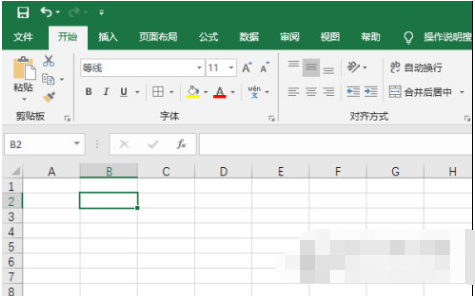 Excel2019怎么求和 自动求和操作流程分享 Excel2019怎么求和 自动求和操作流程分享
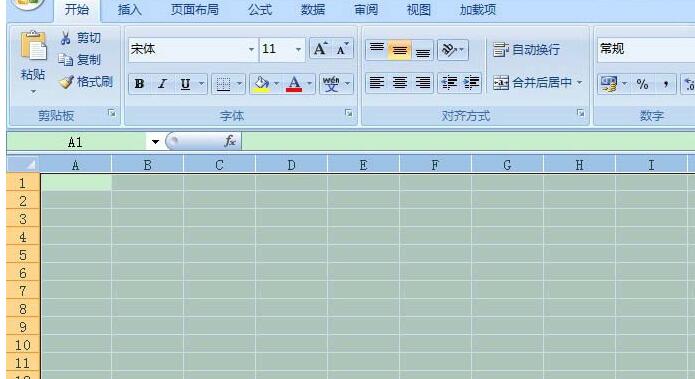 Excel表格中如何制作成2cm小方格效果 Excel表格中如何制作成2cm小方格效果
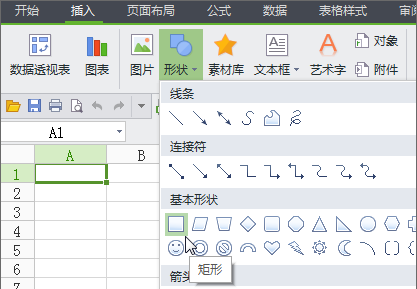 Excel表格如何绘制矩形 Excel表格如何绘制矩形
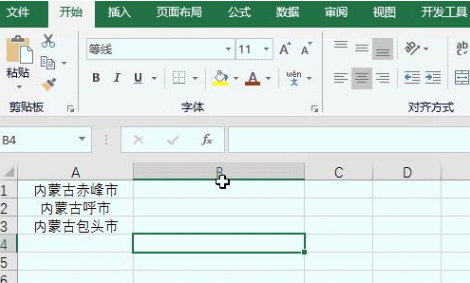 Excel表格文本之间如何用逗号隔开 Excel表格文本之间如何用逗号隔开
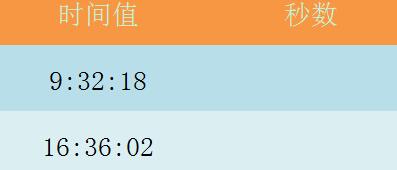 Excel表格使用SECOND函数相关操作教程 Excel表格使用SECOND函数相关操作教程
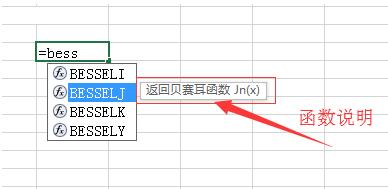 Excel使用BESSELJ函数的操作教程 Excel使用BESSELJ函数的操作教程
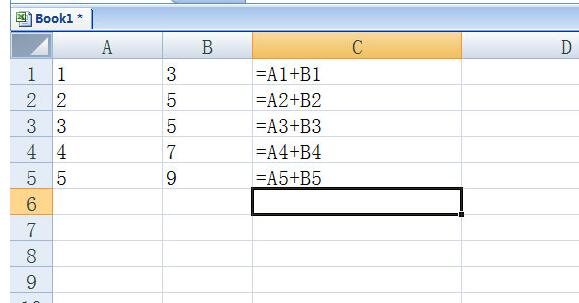 Excel单元格公式如何查看 Excel单元格公式如何查看
|
【本文地址】
公司简介
联系我们